NotebookLM, trợ lý nghiên cứu cá nhân được hỗ trợ bởi AI của Google, đã trở thành một công cụ không thể thiếu trong quy trình làm việc hằng ngày của nhiều người, bao gồm cả tôi. Được thiết kế để giúp bạn tương tác hiệu quả hơn với thông tin từ các nguồn có sẵn, NotebookLM mang lại khả năng tùy chỉnh cao và khai thác dữ liệu theo cách riêng của từng người dùng. Tôi đã sử dụng công cụ này từ những ngày đầu Google ra mắt dưới dạng dự án thử nghiệm có tên “Project Tailwind”, và đã gắn bó với nó từ đó đến nay. Tuy nhiên, việc sử dụng lâu dài không có nghĩa là tôi chưa từng mắc phải những sai lầm. Trong bài viết này, tôi sẽ chia sẻ 4 sai lầm phổ biến khi dùng NotebookLM mà tôi đã gặp phải, cùng với cách khắc phục chúng để tối ưu hóa trải nghiệm của bạn.
Không Lưu Các Phản Hồi Hữu Ích Dưới Dạng Ghi Chú (Notes)
NotebookLM Sẽ Không Tự Ghi Nhớ Giúp Bạn
Nếu bạn đã từng sử dụng NotebookLM, có lẽ bạn quen thuộc với việc lịch sử trò chuyện sẽ “reset” mỗi khi bạn mở lại một notebook hoặc làm mới trình duyệt. Tất cả các câu hỏi bạn đã đặt và câu trả lời của AI đều biến mất. Dù có một số notebook tôi chỉ mở một lần rồi thôi, nhưng cũng có những notebook tôi cần truy cập gần như mỗi ngày. Suốt một thời gian dài, tôi thường đặt câu hỏi cho NotebookLM, nhận được một câu trả lời xuất sắc và sau đó chuyển sang việc khác mà không lưu lại. Đến khi cần lại thông tin đó, tôi lại phải gõ lại câu hỏi. Mặc dù cùng một notebook và cùng các nguồn, NotebookLM hiếm khi cung cấp lại phản hồi chính xác như lần trước.
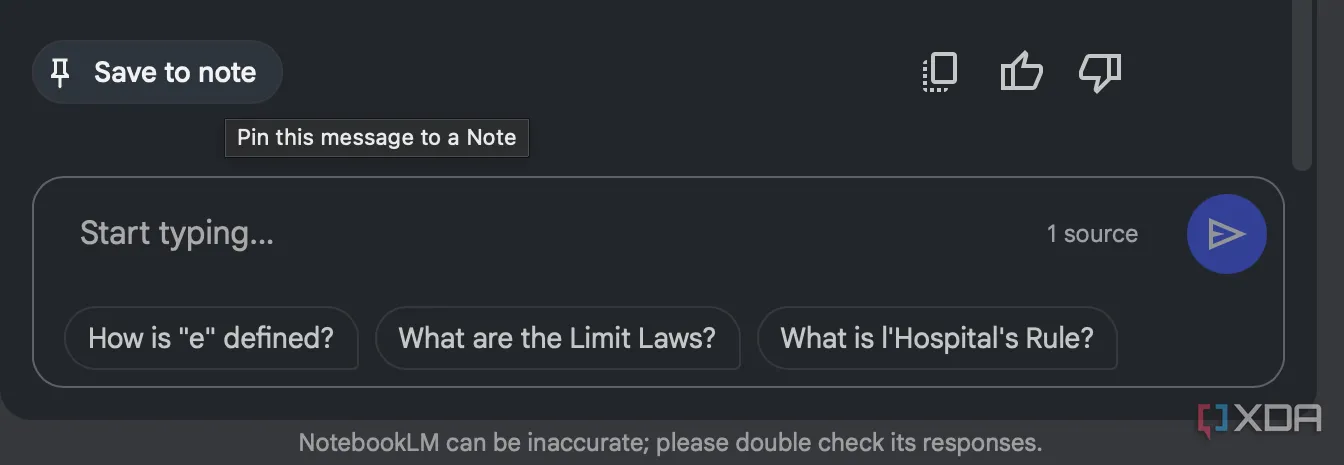 Nút Lưu vào ghi chú trong NotebookLM
Nút Lưu vào ghi chú trong NotebookLM
Sau khi nhận ra điều này, tôi bắt đầu chụp ảnh màn hình các phản hồi quan trọng. Nhưng việc phải tham chiếu thủ công, đặc biệt khi chuyển đổi giữa các thiết bị, nhanh chóng trở thành một rắc rối lớn. Cho đến khi tôi phát hiện ra NotebookLM cho phép bạn lưu các phản hồi hữu ích dưới dạng Ghi chú (Notes). Ở cuối mỗi phản hồi, bạn sẽ thấy nút “Save to note” (Lưu vào ghi chú). Khi nhấp vào, phản hồi sẽ được lưu trong mục Ghi chú (Notes) ở bảng Studio. Mặc dù việc lưu quá nhiều ghi chú có thể khiến khu vực này trở nên lộn xộn, nhưng nó vẫn tốt hơn nhiều so với việc chụp ảnh màn hình hoặc phải liên tục gửi lại cùng một câu lệnh cho NotebookLM.
Bỏ Lỡ Các Bản Tóm Tắt Âm Thanh (Audio Overviews) Giá Trị
Chỉ Nghe Một Lần, Trừ Khi Bạn Lưu Lại
Nếu bạn đã dùng NotebookLM một thời gian, chắc hẳn bạn đã biết đến tính năng Audio Overviews – các podcast được AI tạo ra, trong đó hai “người dẫn chương trình” AI sẽ thảo luận về các nguồn của bạn một cách hấp dẫn và sinh động. Đây là một trong những tính năng độc đáo mà các đối thủ của NotebookLM chưa thể sánh kịp, và tôi thường xuyên sử dụng nó cho việc học đại học cũng như để tiếp thu kiến thức mới một cách thụ động.
Nhiều lần, tôi chỉ nghe qua một Audio Overview thực sự ấn tượng và sau đó chuyển đi, nghĩ rằng mình luôn có thể quay lại nghe bất cứ lúc nào khi cần. Nhưng thực tế là, bạn không thể. Tương tự như lịch sử trò chuyện, Audio Overviews cũng biến mất khi bạn rời khỏi notebook. Điều đáng tiếc là không có cách nào để khôi phục chúng. Ngay cả khi bạn muốn nghe lại một bản tóm tắt âm thanh từ cùng một nguồn, bạn sẽ phải tạo lại. Nếu quá trình này chỉ mất vài giây thì không sao, nhưng nó thường mất hơn mười phút để tạo một bản tóm tắt mới (tùy thuộc vào độ dài và số lượng nguồn), và không có gì đảm bảo chất lượng sẽ tốt như lần trước. Một số bản tóm tắt có thể sâu sắc hoặc có nhịp độ tốt hơn nhiều, vì vậy việc đánh mất một bản hay thật sự rất tiếc.
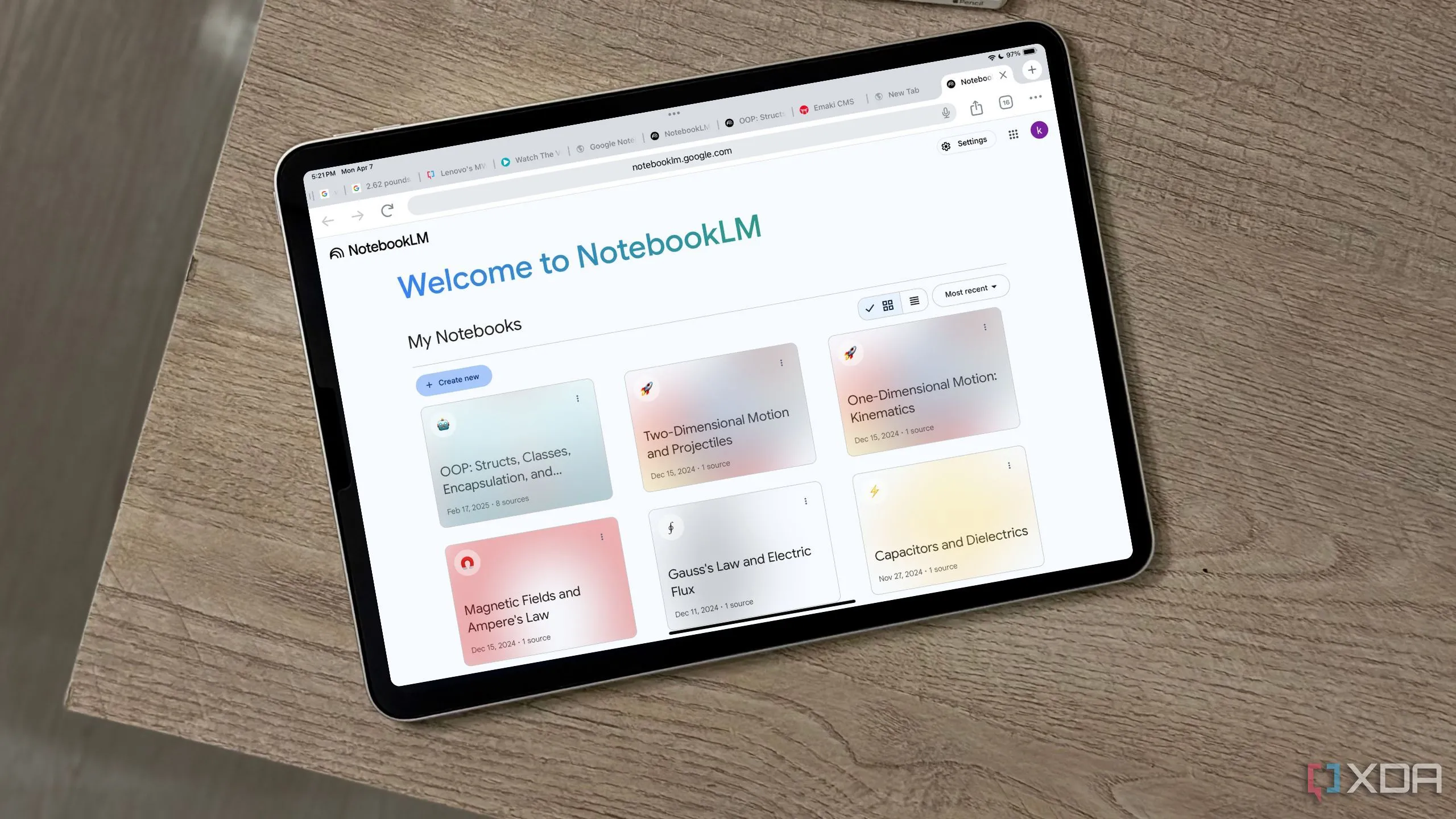 Chào mừng đến trang NotebookLM trên màn hình iPad
Chào mừng đến trang NotebookLM trên màn hình iPad
Hiện tại, bất cứ khi nào tôi nghe một Audio Overview nổi bật, dù là cho một notebook khóa học hay một dự án cá nhân, tôi đều đảm bảo tải xuống ngay lập tức. Có một nút tải xuống nhỏ trên trình phát, khi nhấp vào, tệp sẽ được lưu dưới dạng .wav, giúp bạn dễ dàng nghe lại bất cứ lúc nào.
Tải Quá Nhiều Nguồn Vào Một Notebook
Nhiều Hơn Không Phải Lúc Nào Cũng Tốt Hơn
Toàn bộ nguyên lý hoạt động của NotebookLM là sử dụng các nguồn bạn tải lên để cung cấp câu trả lời có ngữ cảnh. Vì vậy, một cách tự nhiên, khi mới bắt đầu sử dụng, tôi đã nghĩ rằng càng thêm nhiều nguồn vào một notebook, nó sẽ càng trở nên thông minh và hữu ích hơn. Tôi liên tục “nhồi nhét” các tệp PDF, slide bài giảng, các bài báo ngẫu nhiên, và thậm chí cả video YouTube.
Đôi khi, tất cả các nguồn của tôi thậm chí không đề cập đến cùng một chủ đề, điều này chỉ càng khiến NotebookLM bị rối. Chẳng bao lâu sau, tôi bắt đầu nhận thấy rằng các câu lệnh của mình trả về những câu trả lời kém cụ thể hơn, chung chung hơn. Cứ như thể NotebookLM không chắc chắn tôi muốn nó trích dẫn từ nguồn nào, nên nó cố gắng khái quát hóa.
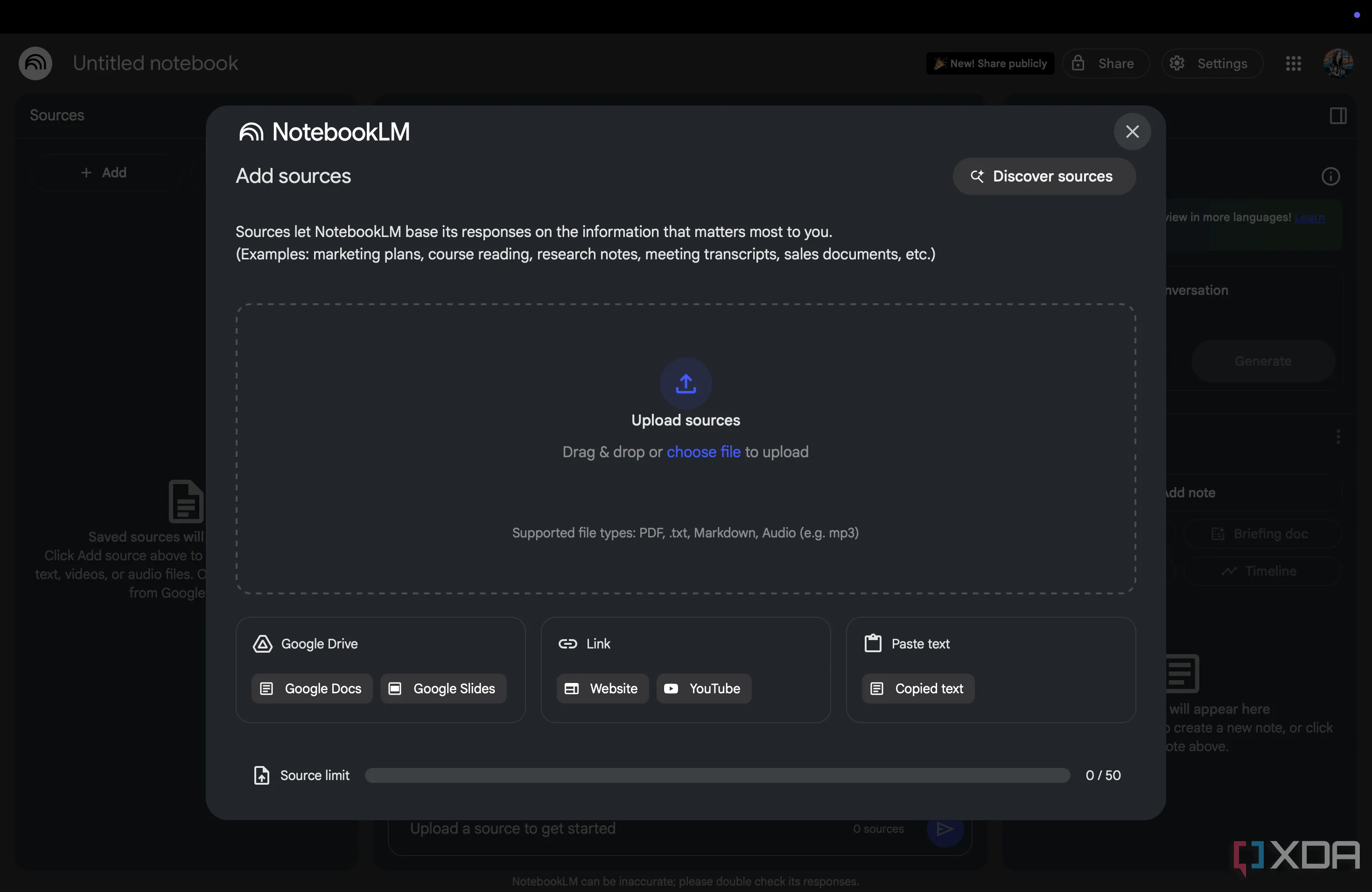 Trang Thêm Nguồn trong NotebookLM
Trang Thêm Nguồn trong NotebookLM
Cuối cùng, tôi nhận ra rằng việc tải quá nhiều nguồn hỗn tạp hoặc không liên quan vào một notebook không phải là cách làm hiệu quả. Thay vào đó, tốt nhất là nên giữ cho các notebook của bạn tập trung chặt chẽ vào một chủ đề cụ thể và tạo các notebook riêng biệt cho các chủ đề khác nhau. Bây giờ, nếu tôi đang làm việc trên một chủ đề hoặc nhiệm vụ cụ thể, tôi sẽ tạo một notebook mới hoặc nhân đôi một notebook hiện có và loại bỏ bất kỳ nội dung nào không liên quan trực tiếp.
Lãng Phí Thời Gian Thêm Nguồn Thủ Công
Tiện Ích Mở Rộng Có Thể Tiết Kiệm Hàng Giờ Của Bạn
Như đã đề cập ở trên, NotebookLM được xây dựng dựa trên các nguồn bạn thêm vào các notebook của mình. Khi nói đến việc thêm nguồn, cách duy nhất mà NotebookLM cho phép bạn thực hiện một cách tự nhiên là nhấp vào nút “+ Add” (Thêm) trong bảng Sources (Nguồn). Bạn có thể tải lên nhiều loại tệp như PDF, .txt, và Markdown. Bạn cũng có thể tải lên URL của trang web và video YouTube, hoặc dán văn bản.
Mặc dù điều này ổn khi bạn chỉ có một vài nguồn để thêm, nhưng ngay cả việc thêm khoảng hai mươi nguồn cũng có thể trở nên lặp đi lặp lại một cách đau đớn, đặc biệt nếu bạn đang thực hiện một dự án lớn hoặc thiết lập các notebook cho nhiều khóa học. Cho đến nay, NotebookLM vẫn chưa triển khai một cách đơn giản hơn để thêm hàng loạt nguồn vào các notebook.
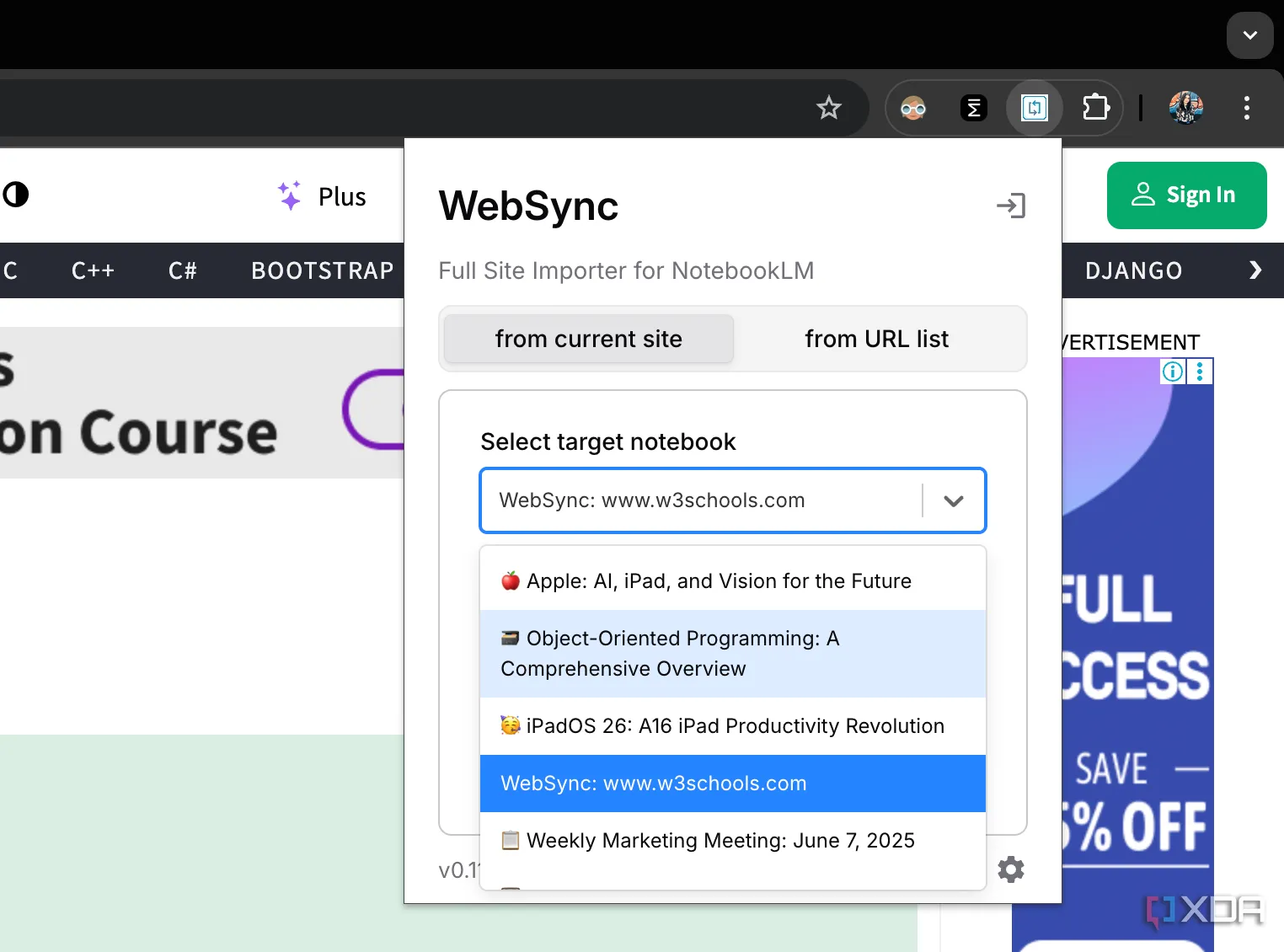 Websync hiển thị tất cả các notebook NotebookLM của tôi
Websync hiển thị tất cả các notebook NotebookLM của tôi
Nhưng may mắn thay, tôi đã khám phá ra một vài tiện ích mở rộng của Chrome của bên thứ ba giúp lấp đầy khoảng trống đó. Ví dụ, tiện ích mở rộng WebSync có thể nhập các trang web, toàn bộ website, video và danh sách phát YouTube, và thậm chí cả các subreddit của Reddit cùng với bình luận của người dùng, chỉ với hai cú nhấp chuột. Việc này đã tiết kiệm cho tôi rất nhiều thời gian và công sức trong việc quản lý nguồn tài liệu.
Đừng Mắc Những Sai Lầm Như Tôi
Mặc dù không có sai lầm nào tôi đề cập ở trên là quá lớn, nhưng việc khắc phục chúng đã cải thiện đáng kể trải nghiệm tổng thể của tôi với NotebookLM và giúp tôi tiết kiệm rất nhiều thời gian. Nếu bạn là người dùng NotebookLM thường xuyên hoặc mới bắt đầu, hy vọng những sai lầm tôi đã mắc phải sẽ giúp bạn tránh được một vài vấp váp trên hành trình khám phá công cụ mạnh mẽ này. Hãy chia sẻ kinh nghiệm của bạn trong phần bình luận bên dưới và cùng nhau khai thác tối đa tiềm năng của NotebookLM!